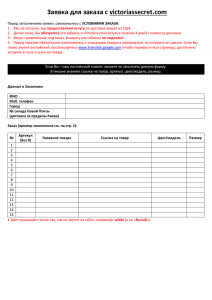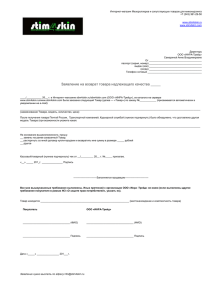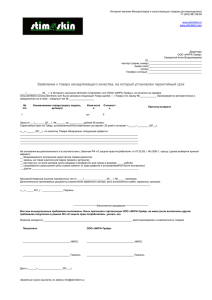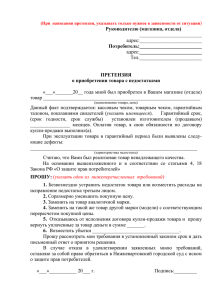О программе - Агро-Союз
advertisement
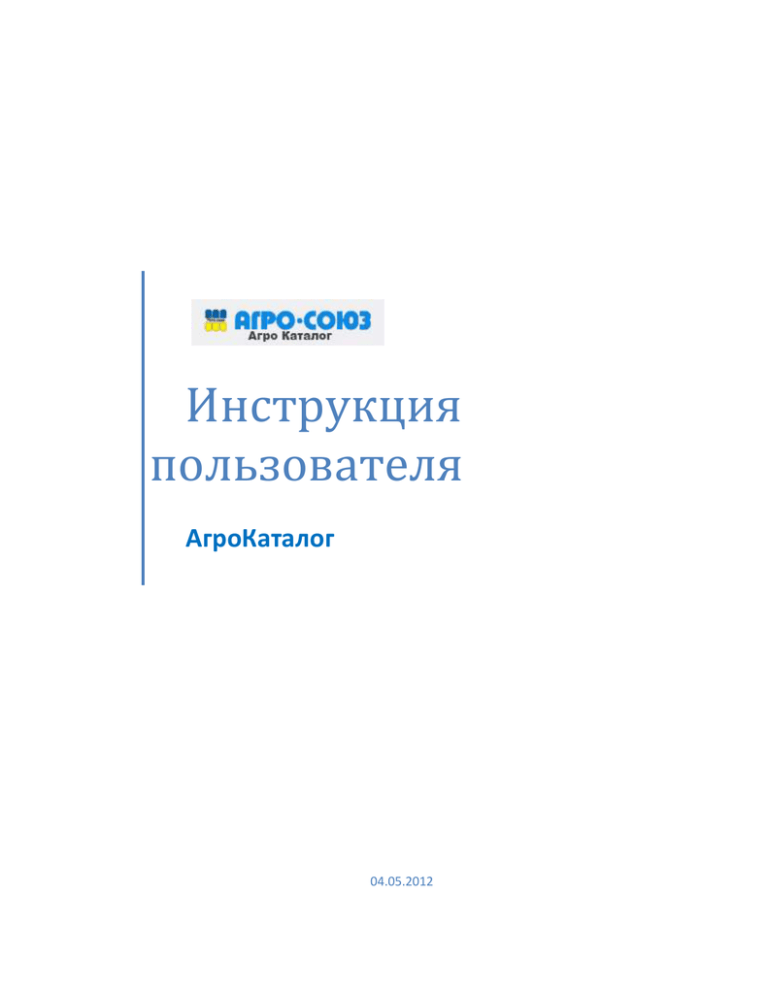
Инструкция пользователя АгроКаталог 04.05.2012 Содержание О программе.................................................................................................................................. 2 Вход в программу ......................................................................................................................... 3 Регистрация нового пользователя .............................................................................................. 4 Главное меню ................................................................................................................................ 5 Каталог товара ............................................................................................................................... 7 Заказы ............................................................................................................................................ 9 Обновление данных ................................................................................................................... 10 Информация о пользователе ..................................................................................................... 12 Взаиморасчеты ............................................................................................................................ 12 Настройки программы................................................................................................................ 13 Контакты .......................................................................................................................................... 15 1 О программе Программное обеспечение АгроКаталог предназначено для работы с электронным справочником товаров «Агро-Союза»: поиск нужного товара, просмотр свойств товаров, получение актуального прайс-листа с последними ценами и наличием. Также программа позволяет создавать заказы, отправлять заказы в «Агро-Союз» и отслеживать состояние заказов. Программа АгроКаталог может быть установлена на компьютер с операционной системой «Windows XP SP2» или выше, рекомендуется иметь минимум 2 ГБ оперативной памяти и 5 ГБ свободного места на жестком диске. Программное обеспечение АгроКаталог является собственностью компании «Агро-Союз» и распространяется среди клиентов Агро-Союза на бесплатных условиях. Данная инструкция описывает работу АгроКаталога версии 1.1.37.1. Все последующие версии, как правило, будут содержать тот функционал, который есть в описываемой версии плюс дополнительные функции. 2 Вход в программу Сразу после установки программы АгроКаталог, зайти в программу можно под логином - as и паролем – as: Под логином as можно работать только локально, подключится к удаленному серверу для обновления данных или отправки заказов под логином as – невозможно. Для того, чтобы пользоваться всеми возможностями программы АгроКаталог, необходимо зарегистрироваться и работать под логином, который указывался при регистрации. Программа может работать в двух режимах – «он-лайн» и «офф-лайн». При «он-лайн» режиме пользователю становятся доступны те команды, которые требуют подключения к центральной базе данных АгроКаталога в «Агро-Союзе» посредством сети Интернет. Переключаться между режимами можно, нажав на одноименную кнопку в верхней правой части окна программы. При выпуске новых версий АгроКаталога, начиная с версии 1.1.29.1, программа может обновлять себя самостоятельно, если доступен режим «он-лайн». Проверка новых версий происходит при старте программы. 3 Регистрация нового пользователя В программе АгроКаталог может быть зарегистрировано несколько пользователей. Все пользователи регистрируются только на определенный код клиента. Для регистрации нового пользователя клиент должен знать свой «код в «Агро-Союзе» и свой «Код регистрации». Для того, чтобы зарегистрировать нового пользователя, сразу после запуска программы, в появившемся окне авторизации, нужно нажать кнопку «Регистрация», после чего откроется форма регистрации нового пользователя: В форме регистрации нужно ввести «Код клиента» – уникальный числовой код клиента в Агро-Союзе (уточнить у ответственного продавца); «Логин» – любое имя для входа в программу; «Пароль» и «Подтверждение пароля»; «Код регистрации» – этот код нужно получить в «АгроСоюзе» у ответственного продавца. Если подключение к сети Интернет выполняется через специфичные настройки Proxy, то перед регистрацией нужно зайти в программу под пользователем as, зайти в Настройки программы и задать параметры Proxy-сервера. 4 Главное меню Окно главного меню программы содержит 6 основных пунктов: Каталог, Обновление, Пользователь, Заказы, Взаиморасчеты и Настройки. Главное меню может быть вызвано из любого окна по нажатию на клавишу F10 или по нажатию на кнопку «меню (F10)» в верхнем правом углу окна программы. Также главное меню может быть открыто в левой части окна по нажатию на экспандер (знак «<» в круге в правой верхней части окна): 5 Краткое описание пунктов главного меню: Каталог – переход в каталог товаров. В каталоге товаров можно выполнить поиск по товарам, просмореть список выбранного товара, просмотреть подробные сведения о выбранном товаре, добавить выбранный товар в заказ. Обновление – переход на диалог обновления данных. Пользователь – переход на форму просмотра параметров пользователя. Так же здесь можно изменить пароль текущего пользователя. Заказы – переход на окно заказов, здесь можно просмотреть созданные ранее заказы, проверить их статус, создать новый заказ, добавить товар в заказ. Взаиморасчеты – переход на форму простотра состояния текущей задолженности. На этой форме клиент может просмотреть текущее состояние своей задолженности. Настройки – переход на форму настроек программы. На этой форме можно изменить адрес удаленного сервера в «Агро-Союзе», параметры подключения к локальной базе и параметры подключения к интеренет через Прокси. 6 Каталог товара В каталоге товаров можно выполнить поиск по товарам, просмореть список выбранного товара, просмотреть подробные сведения о выбранном товаре, добавить выбранный товар в заказ. Для поиска нужного товара необходимо в строке поиска ввести Код или Каталожный номер или Наименование товара и нажать клавишу «Enter» или кнопку «Поиск». В списке ниже будет отображен результат поиска: По выбранному товару можно просмотреть подробные сведения в правой части окна, просмотреть рисунок товара и его замены. В режиме «он-лайн» по кнопке «Обновить» обновляются данные по текущему товару, в том числе наличие и цена. Выбранный товар можно добавить в заказ. Для этого нужно нажать кнопку «Добавить» и задать желаемое количество товара. Если нет ни одного открытого заказа, то товар будет добавлен в новый заказ. Если уже есть несколько открытых заказов, то пользователю будет предложено в какой из заказов добавить выбранный товар: 7 8 Заказы В окне Заказы можно просмотреть созданные ранее заказы, отправить в «Агро-Союз» созданный заказ, проверить статус заказов, создать новый заказ или удалить неотправленный заказ: Кроме того, здесь же можно просмотреть номенклатуру выбранного заказа, добавить товар в выбранный заказ или удалить товар из заказа. По нажатию на кнопку «Отправить заказ», если программа не находится в режиме он-лайн, то пользователю будет предложено перейти в этот режим и при согласии заказ отправится в «Агро-Союз», в ответ будет выдано сообщение о создании нового заказа с указанием кода заказа. По нажатию на кнопку «Печать» пользователю представится возможность открыть в новом окне печатную форму спецификации заказа и отправить ее на печать. По команде «Обновить статусы» можно узнать актуальное состояние текущего заказа. В системе предусмотрены такие статусы: 1. Открыт – исходный статус, в котором заказ можно редактировать. 2. Получен в заказ – заказ получен в «Агро-Союзе» и начата его обработка. 9 3. Скомплектован – определены склады «Агро-Союза», с которых будет осуществляться поставка товара, установлены резервы. 4. Согласован – покупатель сообщил продавцу, что он намерен купить товара в заказе. 5. Товар на складе – поставщик готов отгрузить товар с указанного склада (филиала). 6. Отгружен – товар отгружен клиенту. В системе предусмотрен еще один статус – «Отменен», который говорит о том, что поставщик не смог зарезервировать товар или клиент отказался от закупки. Обновление данных Чтобы работать с актуальными данными – свежим наличием товара и корректными ценами, нужно время от времени выполнять обновление данных. Для выполнения обновления необходимо активное подключение к сети Интернет и программа должна быть в состоянии Онлайн. Текущее состояние программы отображается в правом верхнем углу. Обновлять можно как отдельные справочники (кнопки «Старт»), так и все справочники одновременно (кнопка «Обновить все»). Состояние обновления отображается в соответствующем индикаторе, обновление можно в любой момент прервать по команде «Стоп». 10 Одновременно с выполнением обновлений можно продолжать работать в программе – выполнять поиск в справочнике товаров, создавать заказы и т.д. 11 Информация о пользователе В окне Пользователь отображается для просмотра информация о пользователе. Также здесь можно изменить пароль текущего пользователя – для этого нужно нажать кнопку «Сменить пароль» и ввести новый пароль и его подтверждение. Взаиморасчеты При активации пункта главного меню «Взаиморасчеты» и доступности режима «он-лайн» пользователю покажется информация от текущей задолженности: 12 Если активен зеленый сигнал «светофора», то текущей задолженности у клиента нет и можно отправлять заказы, «желтый» - существует задолженность, но в пределах договоренности, «красный» сигнал говорит о наличии просроченной задолженности, и необходимо ее погасить или обратиться к ответственному продавцу для выяснения всех финансовых вопросов. Настройки программы В окне Настройки можно изменить адрес удаленного сервера в «Агро-Союзе», параметры подключения к локальной базе и параметры подключения к Интернет через Proxy. 13 Если в Вашей локальной сети установлены специфичные параметры доступа к сети Интернет, то рекомендуем обратиться к Вашему системному администратору для выполнения корректных настроек АгроКаталога. 14 Контакты По вопросам, связанным с работой программы АгроКаталог, можно обратиться к ответственному продавцу «Агро-Союза» или в Службу технической поддержки: Телефон (гор.): +38-0562-31-14-30/31 Телефон (моб.): +38-067-571-17-00 Телефон (моб.): +38-050-362-61-63 e-mail: zan@agro.dp.ua ; sytnik@agro.dp.ua При работе программа АгроКаталог сохраняет служебную информацию в файле agroCatalog.log, который размещается в локальной папке «Мои документы». При обращении в Службу технической поддержки необходимо, кроме сути вопроса, указывать свой логин, версию АгроКаталога и высылать лог-файл по электронной почте. Желательно в электронное письмо вставлять снимок экрана, который поможет понять заданный вопрос. 15